Как автоматически переключать слайды в PowerPoint 365

Учебное пособие, показывающее, как заставить Microsoft PowerPoint 365 автоматически воспроизводить вашу презентацию, установив время переключения слайд.

В общем, сводные таблицы являются одним из самых надежных способов организации и представления данных Excel, но они не идеальны. Время от времени вы можете столкнуться с проблемой, когда сводная таблица работает неправильно. Это может быть связано с тем, что таблица не отображает правильные данные или выдает ошибку. Вот несколько распространенных способов устранения этой проблемы.
Содержание
Если вы значительно изменили сводную таблицу до такой степени, что некоторые категории были полностью заменены, вы можете столкнуться с "призраками" старых данных в выпадающих списках и фильтрах, которые могут оказаться в сводной таблице. Есть простая настройка, которую можно включить, чтобы удалить это.
Шаг 1. Щелкните правой кнопкой мыши на любой ячейке в сводной таблице, включая заголовки.
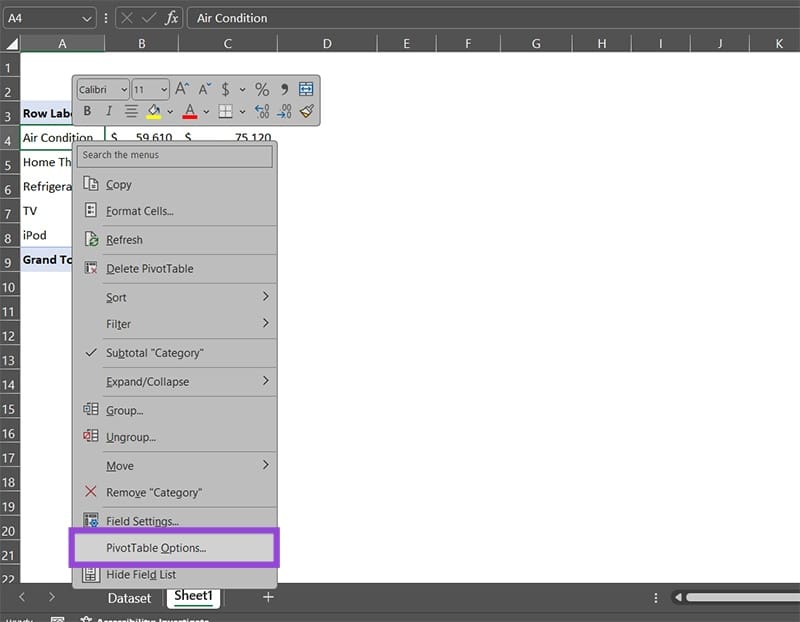
Шаг 2. Выберите "Параметры сводной таблицы". Появится окно параметров.
Шаг 3. Перейдите на вкладку "Данные".
Шаг 4. Для значения "Количество элементов для сохранения в поле" выберите "Ничего".
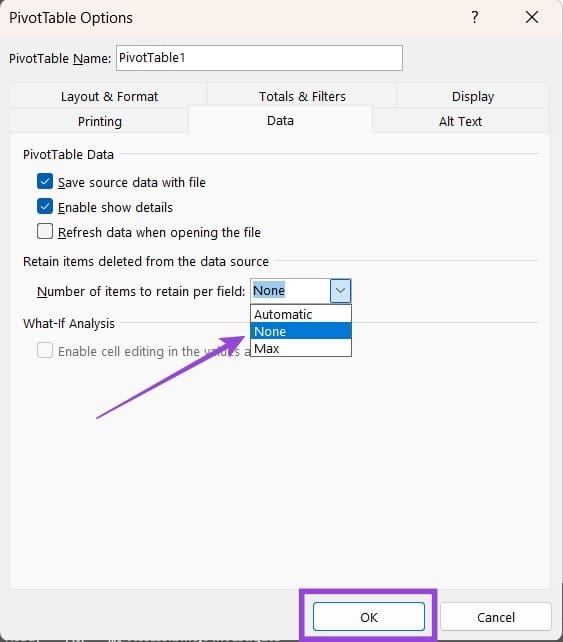
Шаг 5. Нажмите "OK" и закройте окно.
По умолчанию сводная таблица должна показывать суммы категорий. Однако в некоторых случаях вы можете получить вместо этого количество элементов. Это относительно простое решение.
Шаг 1. Щелкните правой кнопкой мыши на поле, которое отображает неправильный результат.
Шаг 2. Из контекстного меню выберите функцию, которую хотите из списка.
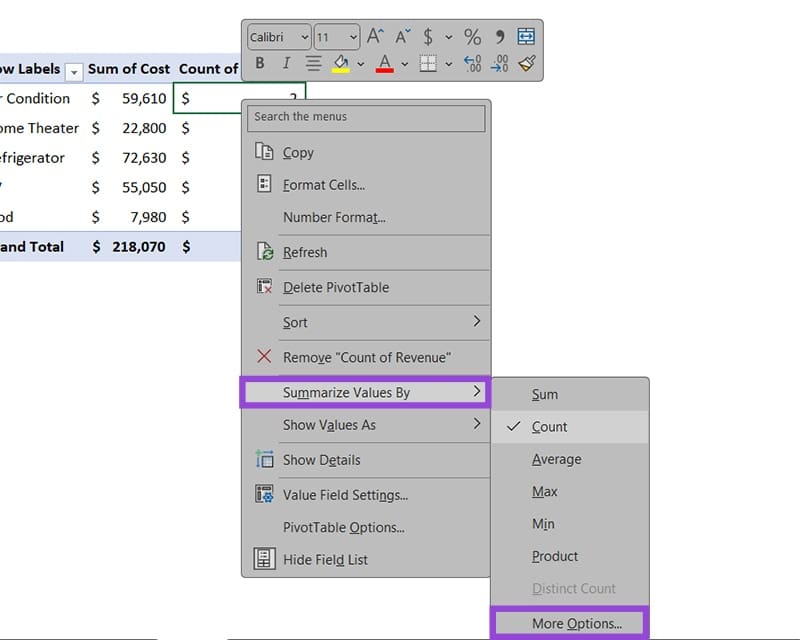
Вы можете использовать настройку "Дополнительные параметры", чтобы перейти к расширенным параметрам и настроить функцию, с которой хотите производить расчет.
Иногда сводный список не обновляется автоматически, когда под текущим набором данных добавлены новые строки. Обычно это происходит из-за того, что источник таблицы фиксирован и не учитывает новые строки.
Шаг 1. Выберите сводную таблицу (щелкните на любой ячейке внутри нее) и перейдите на вкладку "Анализ сводной таблицы" на основной панели инструментов.
Шаг 2. Щелкните "Выбрать источник данных" и снова перейдите к "Выбрать источник данных".
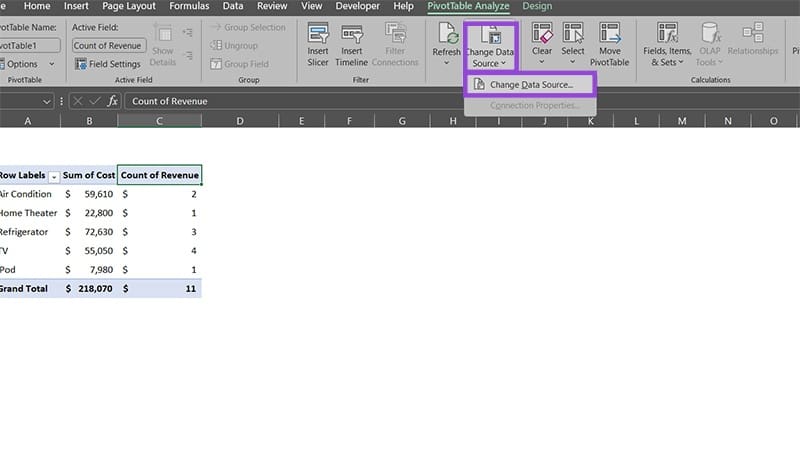
Шаг 3. Появится всплывающее меню, содержащее поле "Таблица/Диапазон". Вы можете щелкнуть на маленькую стрелку в поле и перетащить область, которую хотите использовать в качестве нового источника, а затем нажать Enter. В качестве альтернативы, перезапишите значение поля, чтобы включить добавленные строки.
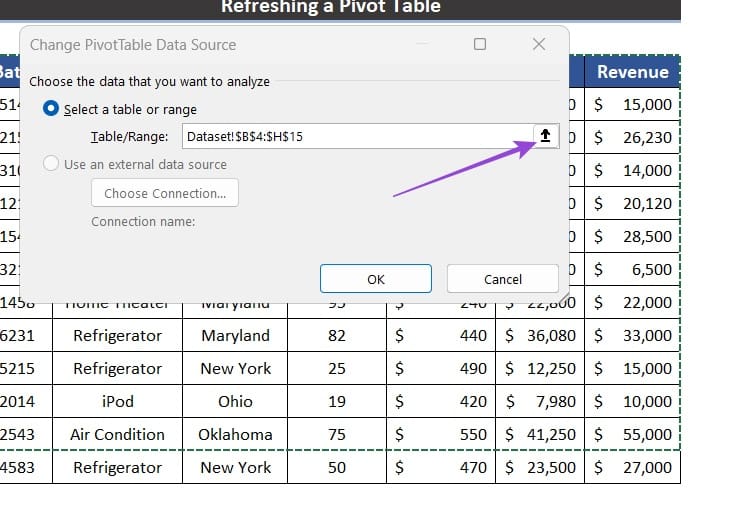
Шаг 4. Нажмите "ОК", и таблица должна обновиться.
Если ваша сводная таблица или набор данных получает данные из другого файла, ссылка между двумя файлами могла быть нарушена, что вызывает остановку обновления сводной таблицы.
В этом случае, однако, решение проблемы не всегда очевидно. В некоторых случаях отключение автоматического сохранения OneDrive и воссоздание сводной таблицы может решить проблему. В других случаях просто ручное обновление сводной таблицы обновит данные.
Чтобы убедиться, что сводная таблица обновлена, вы можете настроить её обновление при открытии файла.
Шаг 1. Щелкните правой кнопкой мыши на сводной таблице.
Шаг 2. Выберите "Параметры сводной таблицы" в нижней части контекстного меню.
Шаг 3. Перейдите на вкладку "Данные".
Шаг 4. Установите галочку на "Обновлять данные при открытии файла".

Шаг 5. Нажмите "ОК" и закройте всплывающее меню.
Существует несколько основных причин, по которым поле в сводной таблице может не содержать правильные данные. Первые две обычно довольно просты для исправления:
Чтобы исправить эти ячейки, вставьте числовые значения в столбец. Возможно, вам потребуется воссоздать сводную таблицу, чтобы Excel повторно применил функцию автоматического суммирования. В качестве альтернативы, в разделе полей сводной таблицы перетащите элементы "Количество X" из области "Значения" и поместите "Сумма X" вместо этого.
Для сгруппированных значений вам нужно будет разгрруппировать значения и затем воссоздать сводную таблицу так же, как и прежде.
Учебное пособие, показывающее, как заставить Microsoft PowerPoint 365 автоматически воспроизводить вашу презентацию, установив время переключения слайд.
Наборы стилей могут мгновенно сделать ваш документ более стильным и согласованным. Вот как использовать наборы стилей в Word и где их найти.
Принуждение к сообщению в ваших файлах Microsoft Excel для Office 365 с просьбой открыть в режиме только для чтения с помощью этого руководства.
Мы показываем вам трюк, который можно использовать для легкого экспорта всех ваших контактов Microsoft Outlook 365 в файлы vCard.
Узнайте, как включить или отключить отображение формул в ячейках Microsoft Excel.
Узнайте, как заблокировать и разблокировать ячейки в Microsoft Excel 365 с помощью этого руководства.
Часто опция Спам становится серой в Microsoft Outlook. В этой статье показано, как с этим справиться.
Учебное пособие по импорту слайдов из другого файла презентации Microsoft PowerPoint 365.
Узнайте, как создать макрос в Word, чтобы облегчить выполнение ваших наиболее часто используемых функций за меньшее время.
Поддержка Microsoft попросила поделиться журналом ошибок приложения Outlook, но вы не знаете как? Узнайте здесь, как активировать глобальное и расширенное ведение журнала в Outlook.




